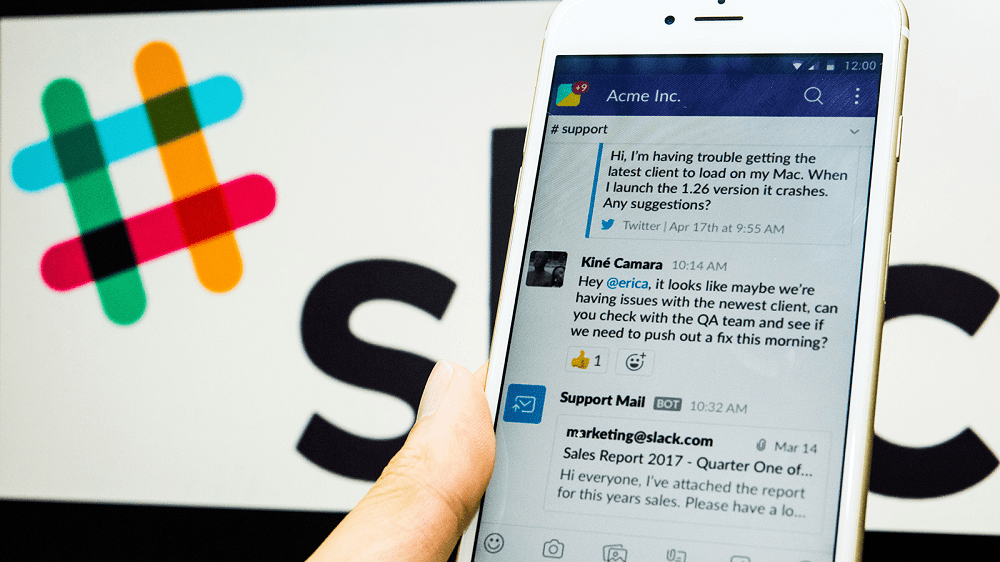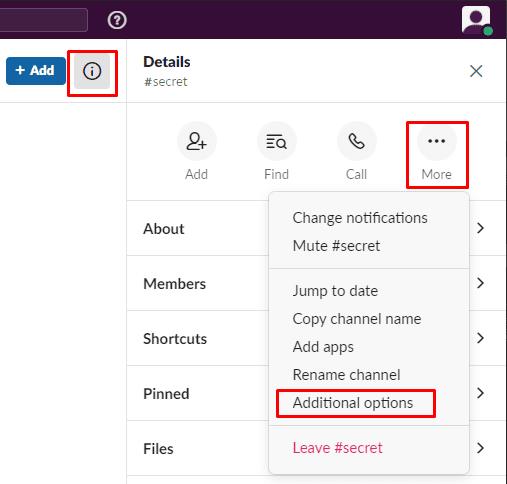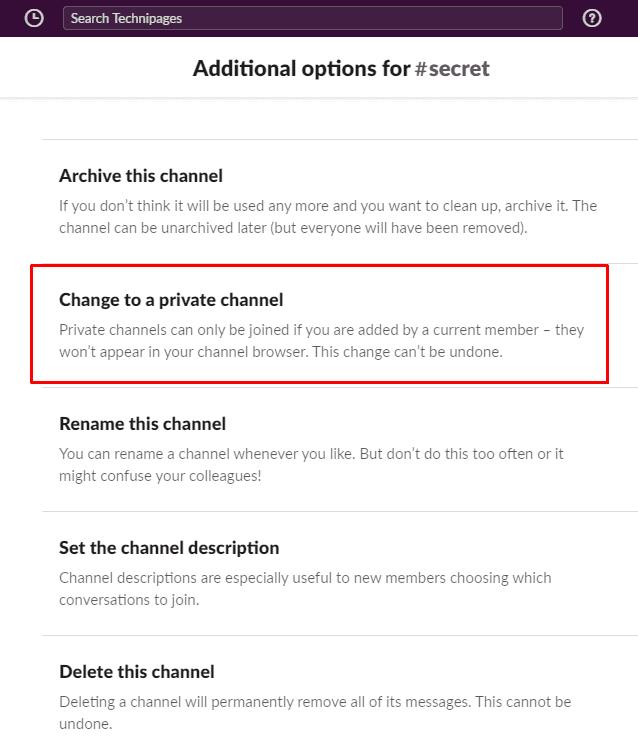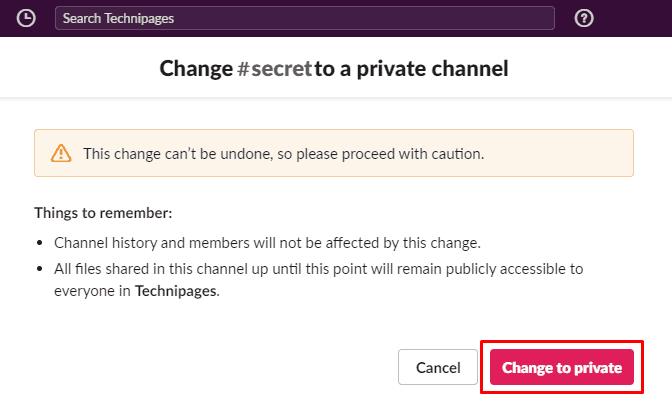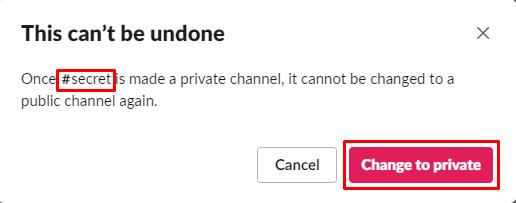Es gibt zwei Arten von Channels in einem Slack-Workspace: öffentlich und privat. Kanäle sind standardmäßig öffentlich, können jedoch bei der Erstellung oder jederzeit als privat konfiguriert werden. Private Kanäle können nicht wieder in öffentliche Kanäle umgewandelt werden.
Öffentliche Channels sind im Channel-Browser für alle Mitglieder des Workspace sichtbar und können jederzeit beigetreten werden. Private Kanäle sind für Nichtmitglieder verborgen und können nur auf Einladung angesehen oder beigetreten werden.
Dieser Unterschied in Datenschutz und Zugänglichkeit macht öffentliche Kanäle ideal für die meisten Kommunikationen. Wenn der Kanal eines Teams beispielsweise öffentlich ist, können sie, wenn sie sie kontaktieren müssen, vorübergehend beitreten, um ihre Frage zu stellen. Auf ähnliche Weise können Nutzer sehen, ob es spezielle Interessenkanäle gibt, an denen sie interessiert sind und denen sie dann einfach beitreten können. Private Kanäle sind ideal, um sensiblere Themen zu diskutieren, die die meisten Benutzer nicht sehen sollten. Zum Beispiel, wenn eine HR-Beschwerde gegen jemanden vorliegt oder das Unternehmen Entlassungen plant usw.
Wenn Sie den Status eines öffentlichen Kanals ändern möchten, um ihn privat zu machen, müssen Sie die zusätzlichen Kanaloptionen aufrufen. Öffnen Sie dazu den Kanal, den Sie ändern möchten, klicken Sie oben rechts auf die Schaltfläche "Kanaldetails anzeigen", klicken Sie dann auf das Dreipunkt-Symbol mit der Bezeichnung "Mehr" und wählen Sie "Weitere Optionen". Alternativ können Sie mit der rechten Maustaste auf den Kanal in der Liste klicken und im Kontextmenü "Zusätzliche Optionen" auswählen, aber es ist einfacher, versehentlich auf den falschen Kanal zu klicken.
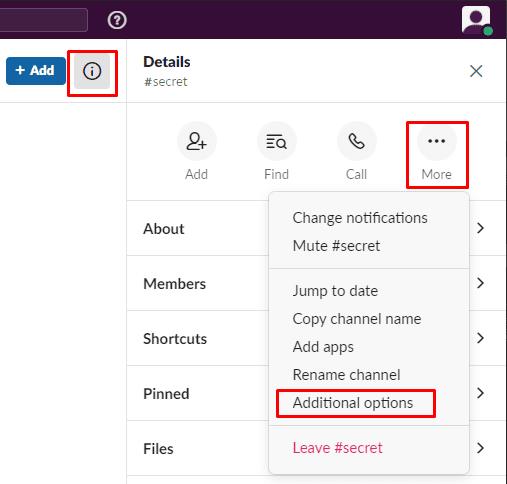
Öffnen Sie die zusätzlichen Kanaloptionen.
Wählen Sie in den zusätzlichen Optionen „Zu einem privaten Kanal wechseln“.
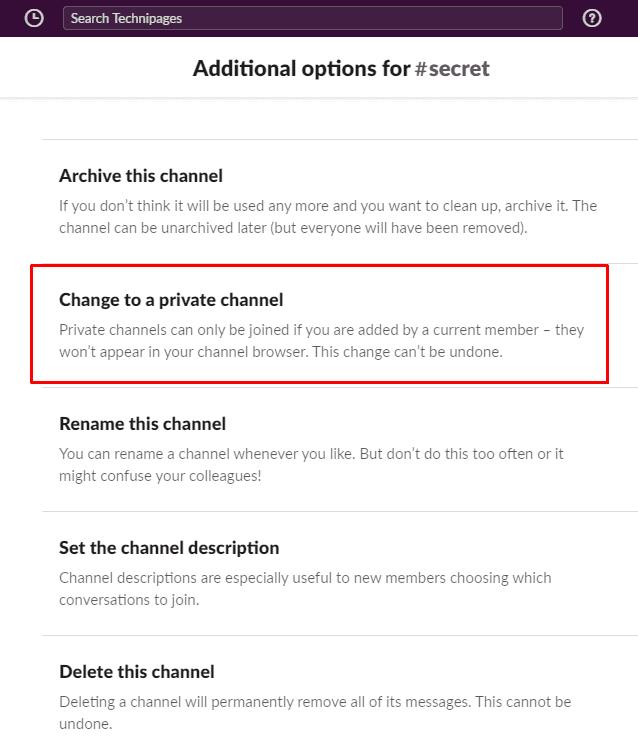
Klicke in den Kanaloptionen auf „Zum privaten Kanal wechseln“.
Wenn Sie den Kanal auf privat ändern, werden freigegebene Dateien nicht bereits privat, sondern bleiben öffentlich. Darüber hinaus bleiben der Kanalverlauf und die Mitgliederliste von der Änderung unberührt. Wenn Sie fortfahren möchten und wissen, dass es nicht möglich ist, einen privaten Kanal wieder öffentlich zu machen, klicken Sie auf „Zu privat wechseln“.
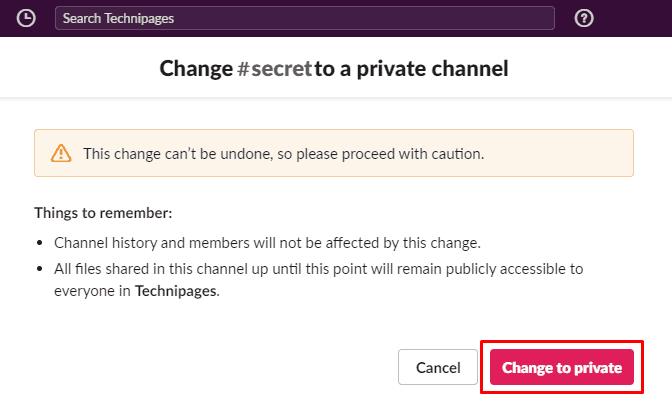
Klicken Sie auf „Zu privat wechseln“, um fortzufahren.
Eine letzte Pop-up-Benachrichtigung erscheint, um dich daran zu erinnern, dass du den Kanal nicht mehr öffentlich machen kannst. Wenn du dir sicher bist, überprüfe noch einmal, ob der Kanalname korrekt ist, und klicke dann auf „In privat ändern“, um die Änderung abzuschließen.
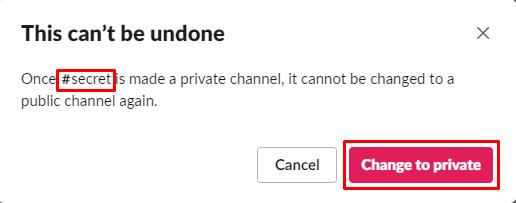
Klicken Sie auf „Zu privat ändern“, um die Änderung zu bestätigen und abzuschließen.
Wenn Sie einen Slack-Kanal auf privat setzen, können Benutzer ihn nur per Einladung sehen oder ihm beitreten. Wenn Sie die Schritte in dieser Anleitung befolgen, können Sie einen Kanal in privat ändern.